欢迎关注我的博客Zhuhao's Blog获取最新文章
最近突然就想自己做一个小机器人来玩,但是不会画板,正好前天要从家回学校,要坐一晚上的大巴,就在车上通宵看完了Altium的简单的教学视频。为了更好的学习画PCB,就把视频教程中的实例自己去画了出来。
画板流程
- 画元件原理图库 元件封装库
- 画原理图
- PCB layout
我画的PCB预览图
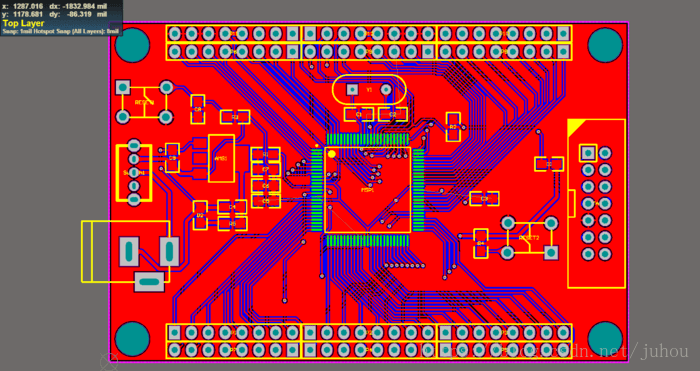
MSP430
有点失败,地线在覆铜后没有通。
开始--准备Lib
要画板,首先需要准备好元件的原理图库和封装库。
像我们这种初学者,绘制原理图库时不需要计较太多,一般元件左边输入,右边输出,管脚太多的情况下,上面放vcc,下面放gnd。一般来说,元件原理图库绘制要方便自己之后的板子的原理图的绘制,管脚太多的元件就拆分成几个组件。
而元件的封装库就必须要按照实际情况来绘制,可以查找元件的datasheet,按照官方给的参数画,如果封装库绘制的不正确会导致元件焊接不上的尴尬,然后板就白打了。
经过这次画板,我养成了一个习惯,就是先给项目添加一个,把这块板上所有元件的原理图库都添加到一个库中,封装库也是一样,然后
画原理图
一般来说,我们都会先创建一个.PrjPcb项目,然后添加新的PcbDoc SchDoc PcbLib SCHLIB(这是我这次画板学到的),这样项目列表就会如下所示。








 最低0.47元/天 解锁文章
最低0.47元/天 解锁文章















 1656
1656

 被折叠的 条评论
为什么被折叠?
被折叠的 条评论
为什么被折叠?








